برنامه ریزی یک ویژگی مهم برای هر سازمان و تجارتی است که منجر به راحتی و سرعت در مدیریت کارها می شود. پیش از این، برنامه ریزی بخشی از ماژول پروژه به حساب می آمد، اما اکنون برای راحتی کاربران این افزونه در نسخه 14 به یک ماژول مجزا و مستقل تبدیل شده است.
برای استفاده از این ماژول کاربردی، ابتدا باید آن را از ماژول برنامه ها نصب کنید:
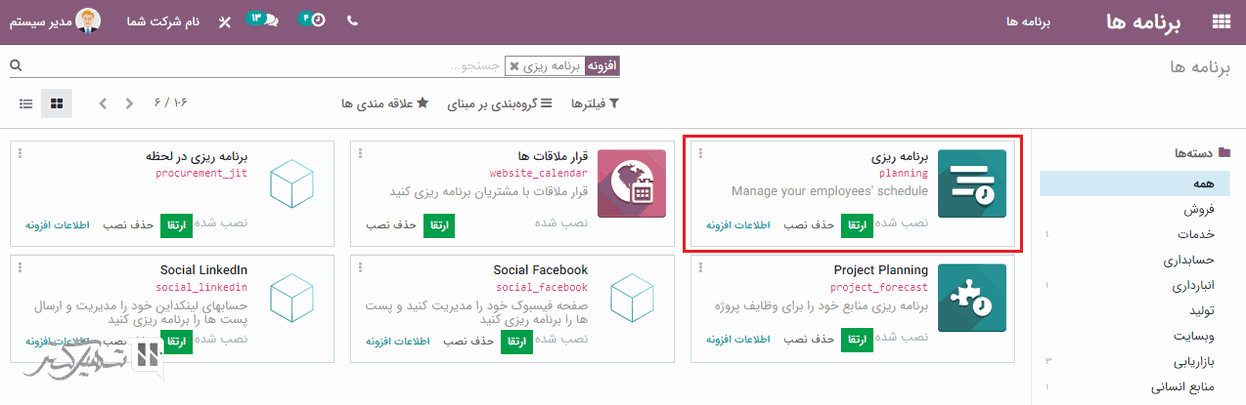
بعد از نصب، برای ورود به ماژول بر روی آن کلیک کنید:
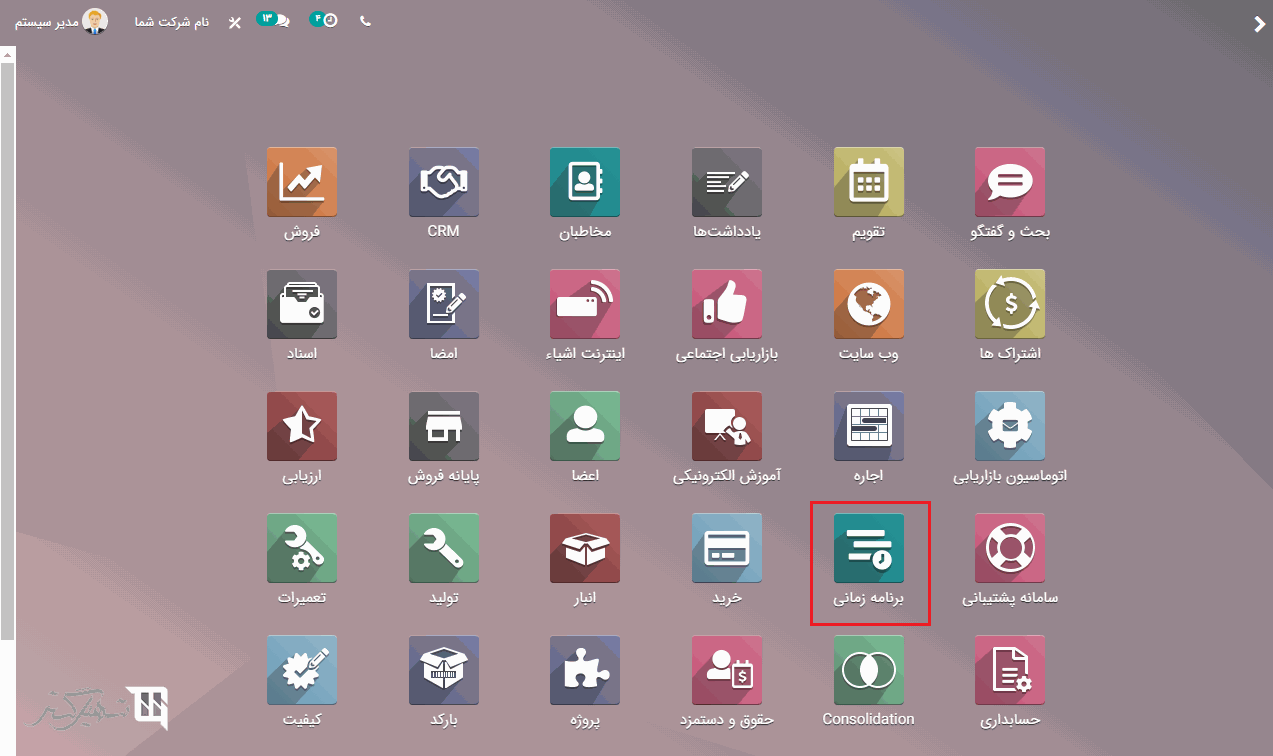
زمانبندی
این ویژگی به کاربر کمک می کند تا به راحتی برنامه ای منظم و دقیق برای یک ماه، یک هفته، یک روز یا یک سال برای خود یا سایر کارمندان ایجاد کند.
ماژول برنامه زمانی> زمانبندی> زمان بندی بر اساس کارمند
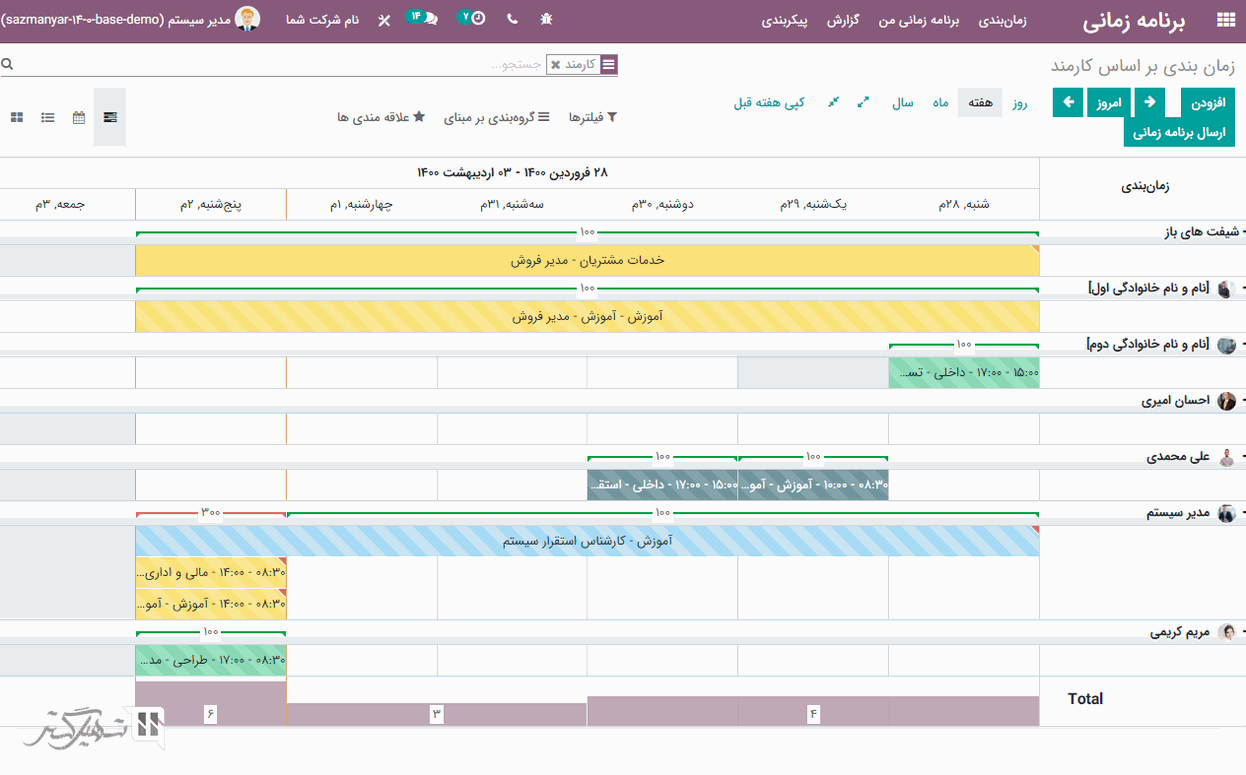
ایجاد یک برنامه زمانی
برای ایجاد یک برنامه زمانی جدید، کافی است بر روی روز و تاریخی که می خواهید آن برنامه را در آن تاریخ انجام دهید، کلیک کنید. با کلیک بر روی تاریخ، پنجره جدیدی مطابق شکل زیر در صفحه ظاهر خواهد شد:
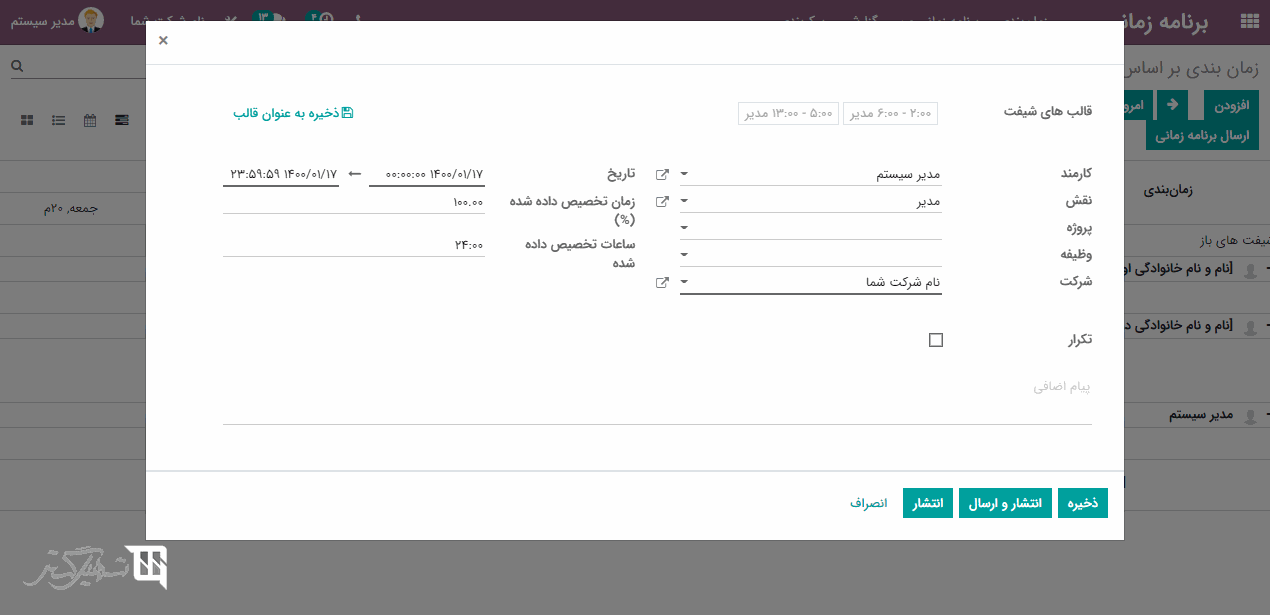
در اینجا کاربر می تواند نقش، پروژه، وظیفه، وضعیت تکرار، تاریخ، زمان اختصاص داده شده و ساعات اختصاص داده شده را اضافه کند. پس از اتمام مراحل، برای اعمال تغییرات بر روی دکمه "ذخیره" کلیک نماید.
همچنین این افزونه یک گزینه فیلتر را برای برنامه ریزی ارائه نموده. این ویژگی می تواند به کاربر کمک کند تا برنامه ها را براساس شیفت های باز، شیفت های باز برای نقش های من، شیفت های من، تیم من، منتشر نشده، آینده، گذشته و غیره فیلتر نماید.
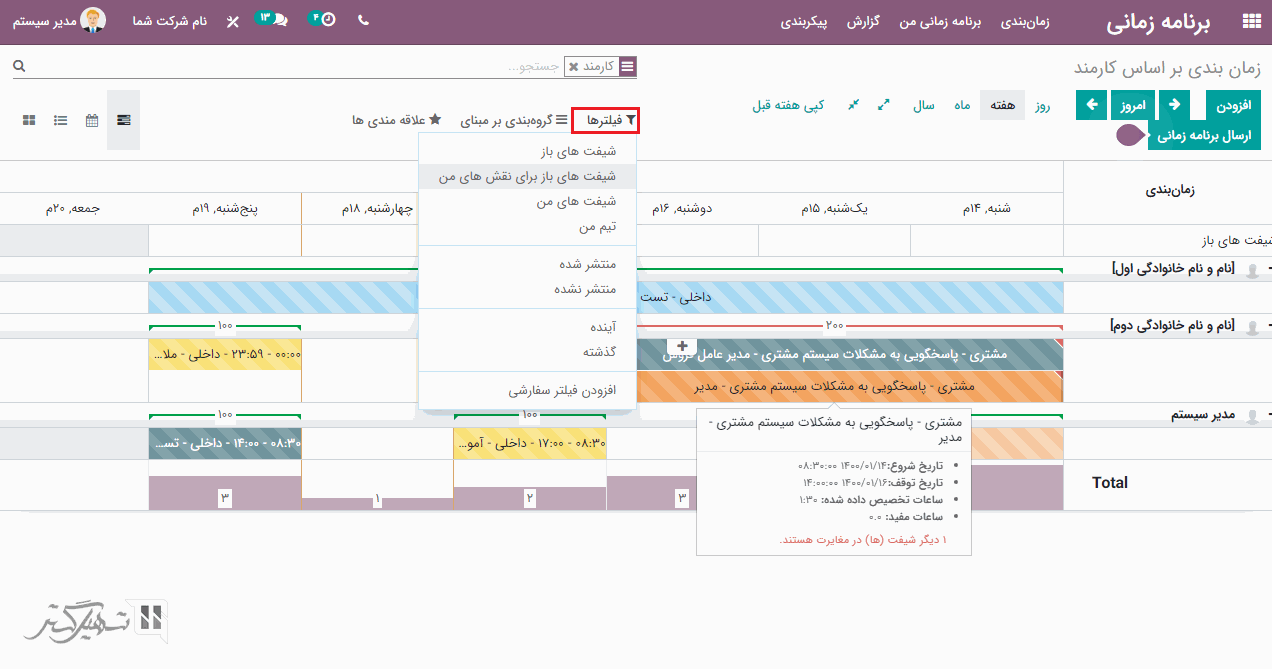
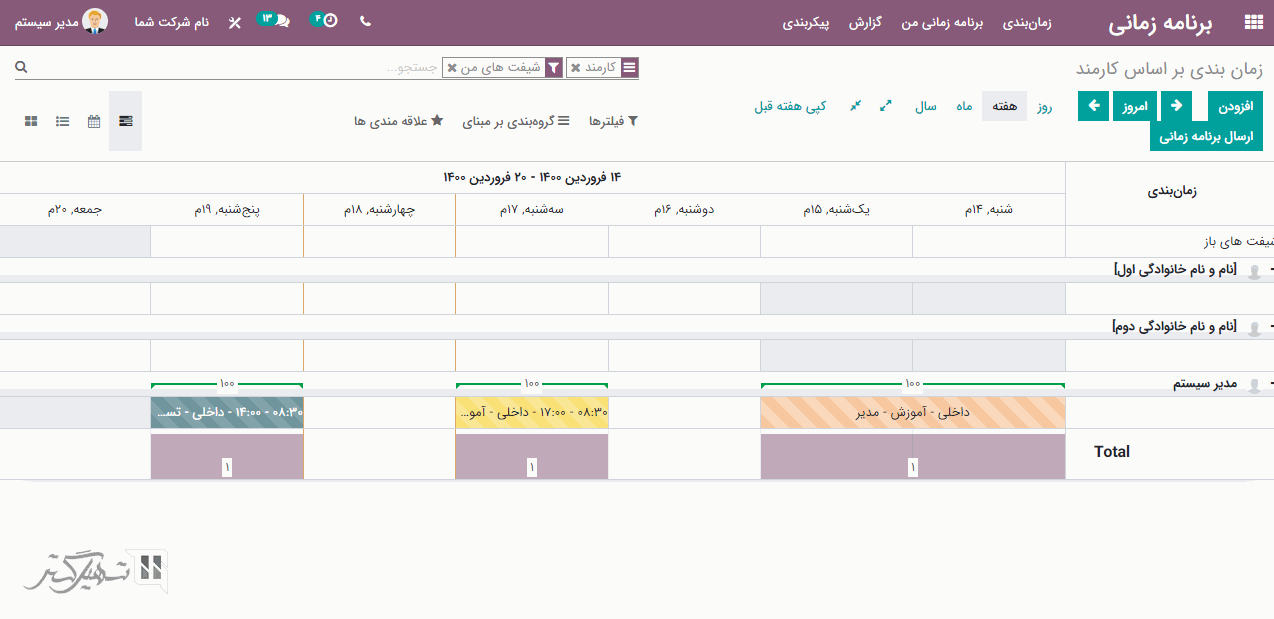
این ویژگی به کاربر کمک می کند شیفت های اضافی را انتخاب کند یا شیفت ها را به روشی کارآمد برنامه ریزی کند.
مدیریت شیفت های باز
شیفت های باز، ویژگی است که به کاربر کمک می کند فقط یک شیفت را برنامه ریزی یا شروع کند و آن را برای دیگران باز نگه دارد. در چنین مواردی، اگر ایجاد کننده به دلیل کمبود منابع یا دلایل دیگری نتواند کار را به پایان برساند، شخص دیگری می تواند کار را بر عهده بگیرد و آن را به پایان برساند.
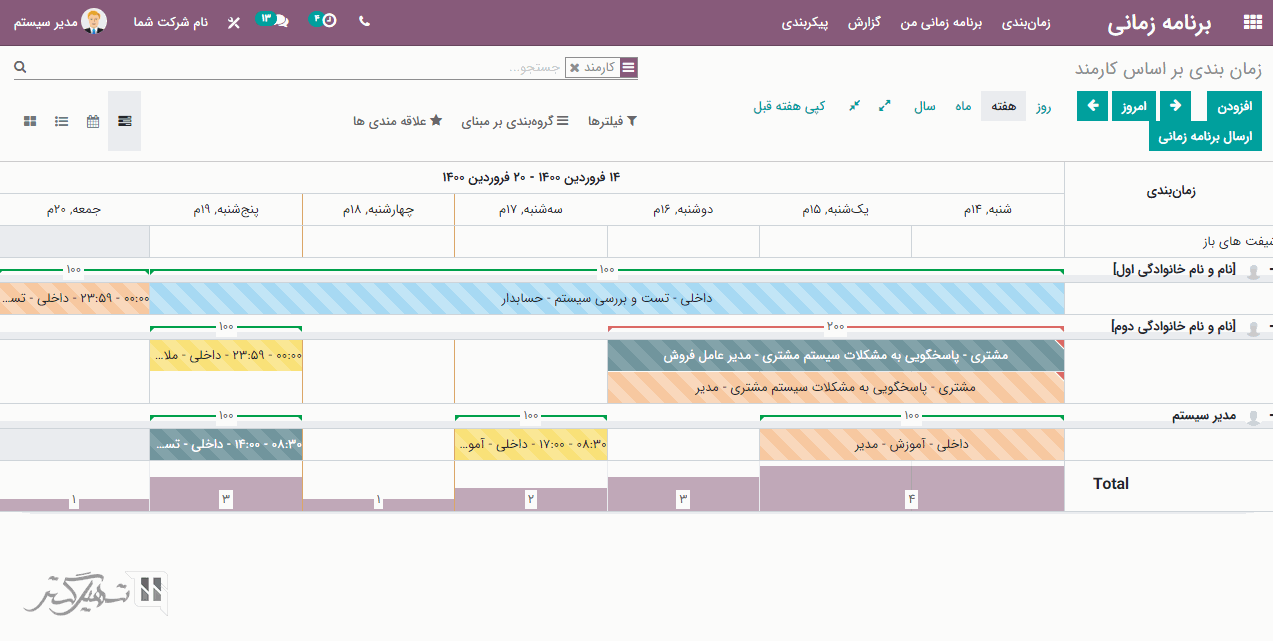
برنامه زمانی من
یک کارمند می تواند برنامه ها و زمانبندی های خود را در منوی "برنامه زمانی من" مشاهده کند. برای این کار به ماژول برنامه زمانی> برنامه زمانی من بروید:
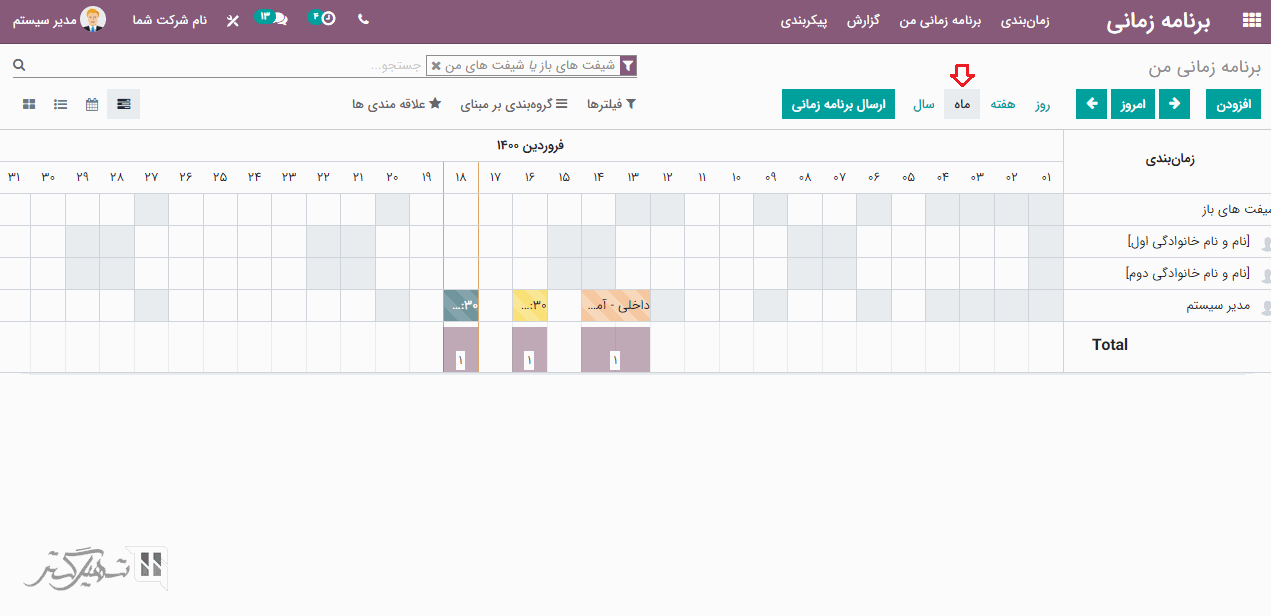
در اینجا، شما نمایشی از برنامه های شیفتی که قبلاً ایجاد کرده اید، دریافت خواهید کرد. همچنین می توانید برنامه زمانی های خود برای یک روز، یک هفته، یک ماه یا یک سال را بصورت جداگانه مشاهده کنید:
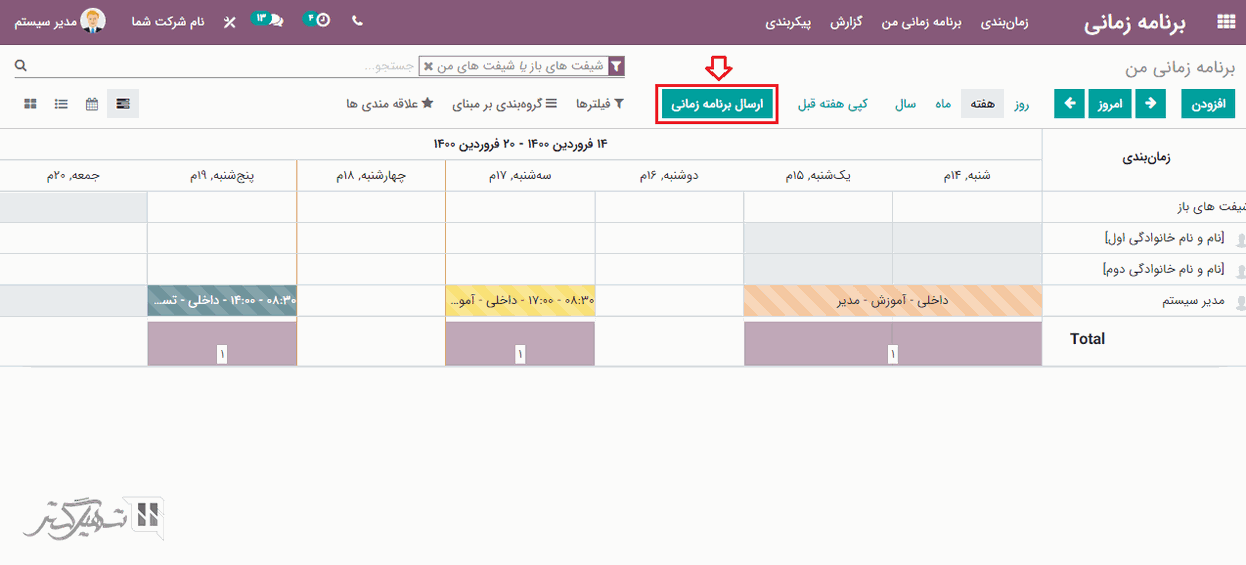
علاوه بر این، با کلیک بر روی دکمه "ارسال برنامه زمانی"، می توانید این برنامه را به سایر کارمندان از طریق ایمیل ارسال کنید:
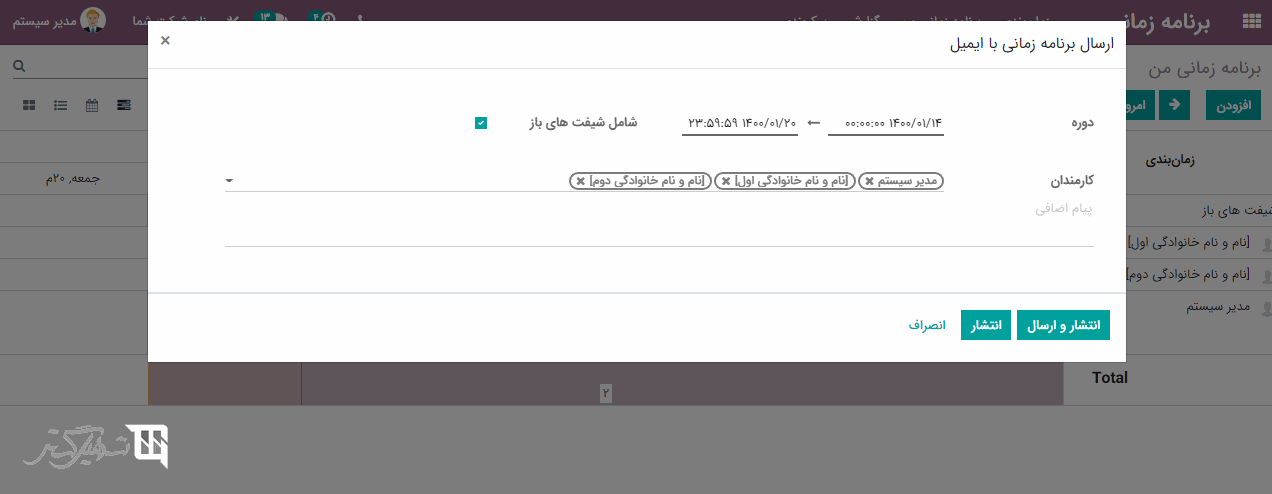
پیکربندی نقش ها
ماژول برنامه ریزی اودوو به یک تجارت کمک می کند تا نقش هایی را برای کارمندان خود برنامه ریزی کند. این کار را می توان براساس نقش های مختلف در شرکت انجام داد. برای پیکربندی نقش ها، به ماژول برنامه زمانی> پیکربندی> نقش ها بروید. در اینجا، کاربر می تواند نام نقش های مختلف و کارمندانی که این نقش ها به آنها تعلق دارد را مشاهده کند.
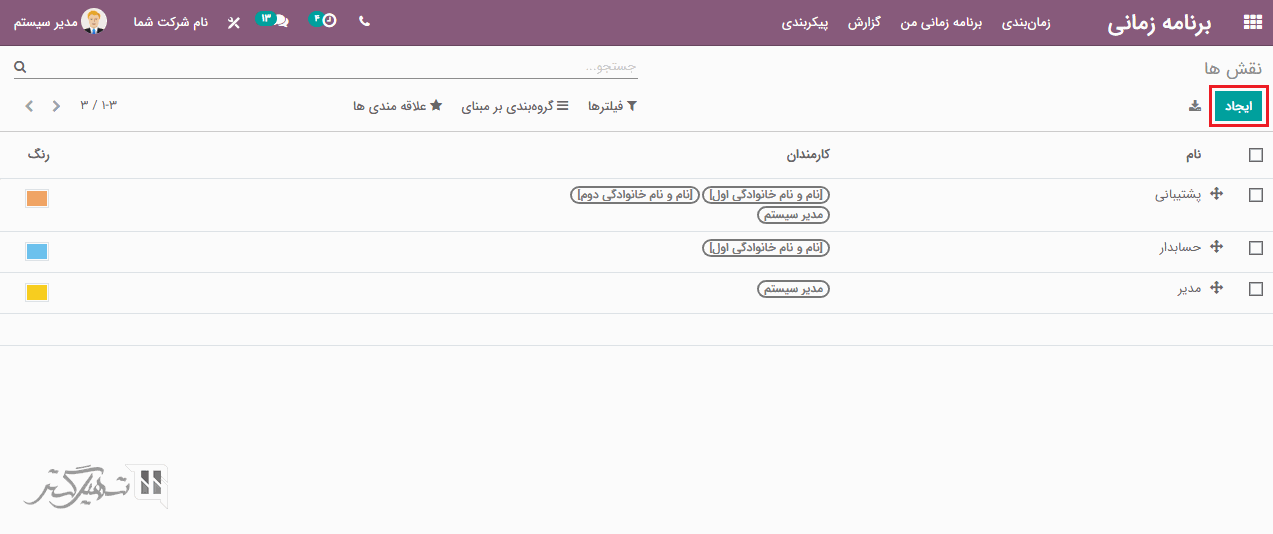
کاربر می تواند با کلیک بر روی دکمه
"ایجاد"
نقش جدیدی ایجاد کند. یک سطر جدید به لیست موجود اضافه خواهد شد که در آنجا می توانید نام نقش و نام کارمندان را اضافه کرده و برای هر نقش، رنگ دلخواه خود را اختصاص دهید:
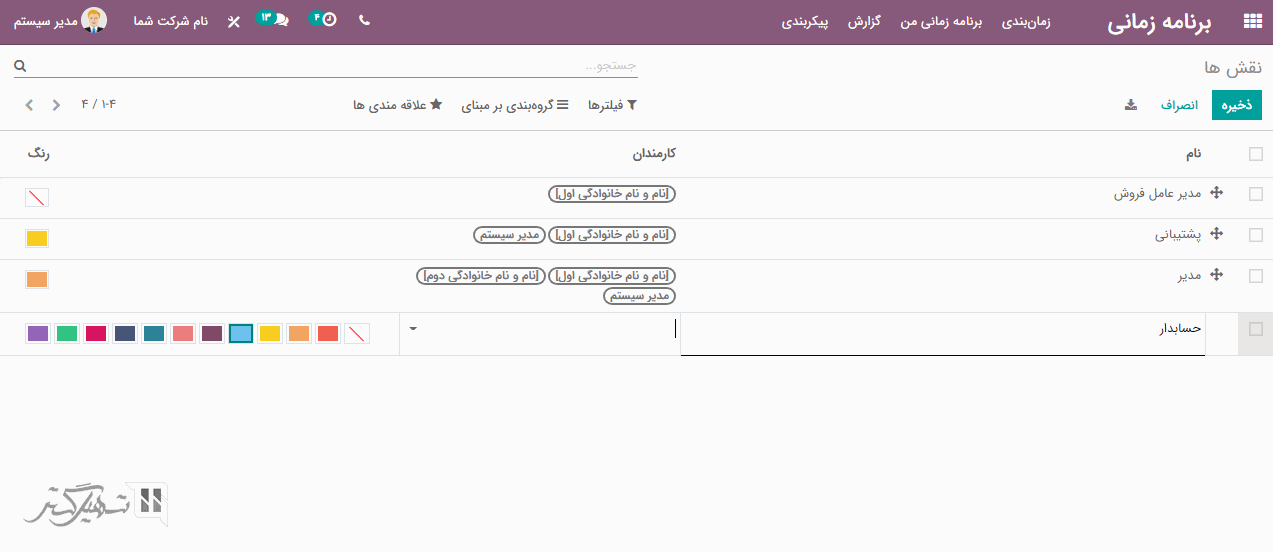
مفهوم نقش ها
این قابلیت به مدیریت نقش های مختلف کمک می کند. اگر برای نمونه یک شرکت فناوری اطلاعات را در نظر بگیریم، در آن شرکت حتما مدیر عامل، حسابدار و پشتیبان و .. وجود دارد. یک کارمند یا مدیر می تواند هنگام برنامه ریزی، نقش ها را بر اساس موقعیت شغلی منابع انسانی شرکت یا سازمان خود تعیین کند.
گزارش ها
اودوو ویژگی گزارش را در همه ماژول ها ارائه می دهد. در ماژول برنامه ریزی، گزارش ها به تحلیل برنامه ریزی کمک می کند.
تحلیل برنامه ریزی
برای دسترسی به گزارش ها، به ماژول برنامه زمانی> گزارش> تحلیل برنامه ریزی بروید:
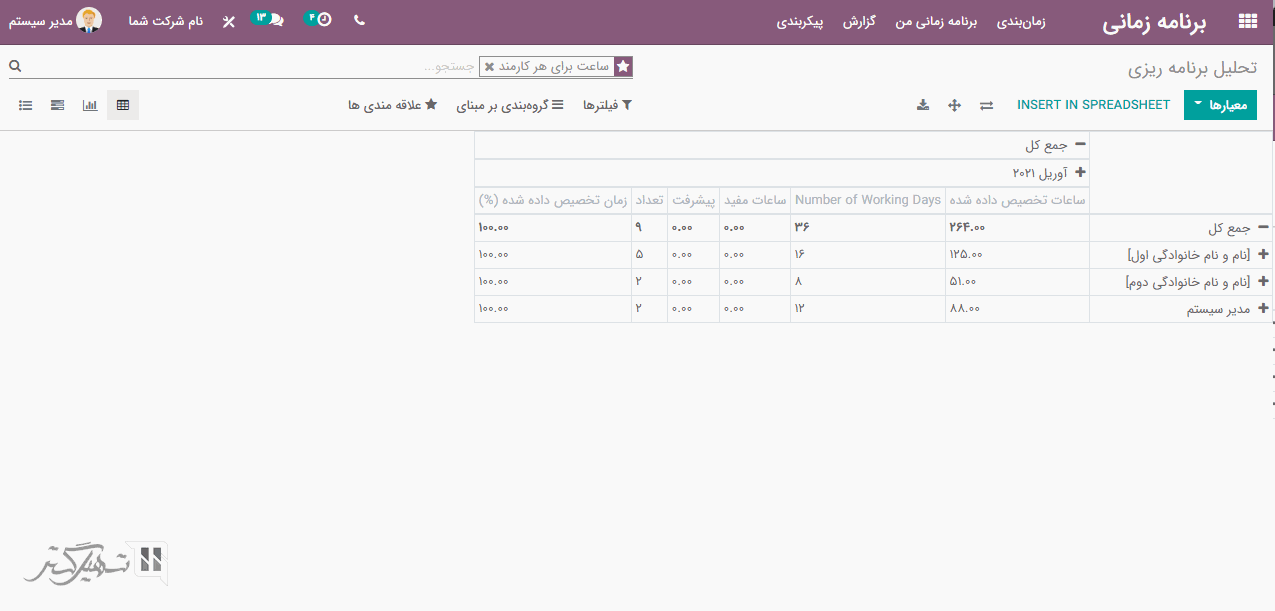
با کلیک بر روی دکمه سبز رنگ "معیارها" می توانید به اسامی همه کارمندان، ساعات کاری اختصاص یافته آنها برای دوره های مختلف، ساعات مفید، روزهای کاری، پیشرفت و تعداد، دسترسی داشته باشید.
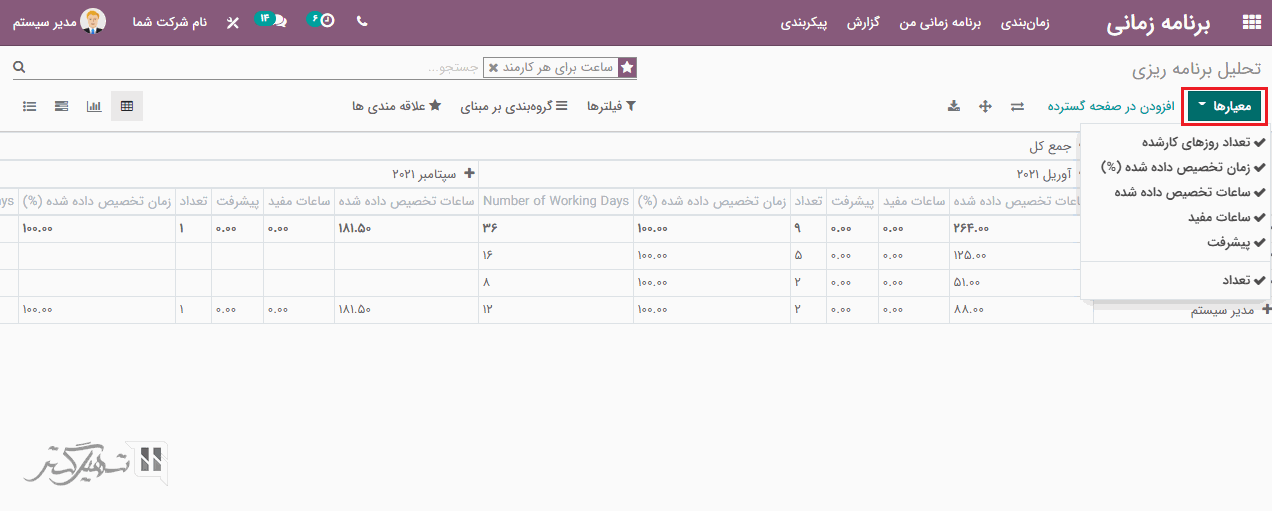
ایجاد زمانبندی و کد گذاری را آسان کنید
برنامه های منظم یا پروژه های پیش بینی را به طور طولانی مدت سازماندهی کنید. برای مدیریت وظایف خود، تعیین کارمندان و سازماندهی در سطح بالا، شیفت ایجاد کنید.
تیم خود را با نقش سازمان دهید.
به
ماژول برنامه ریزی> پیکربندی> نقش ها
بروید و بر روی دکمه
"ایجاد"
کلیک کنید. در آنجا می توانید کارمندان مربوطه را در نقش ها اضافه نمایید.
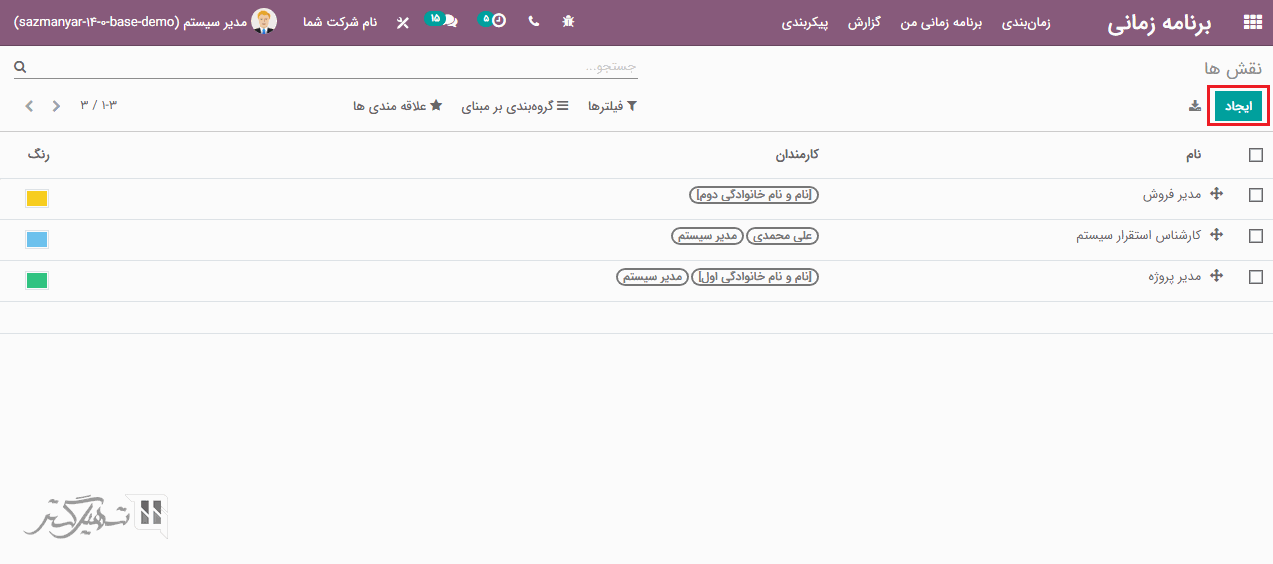
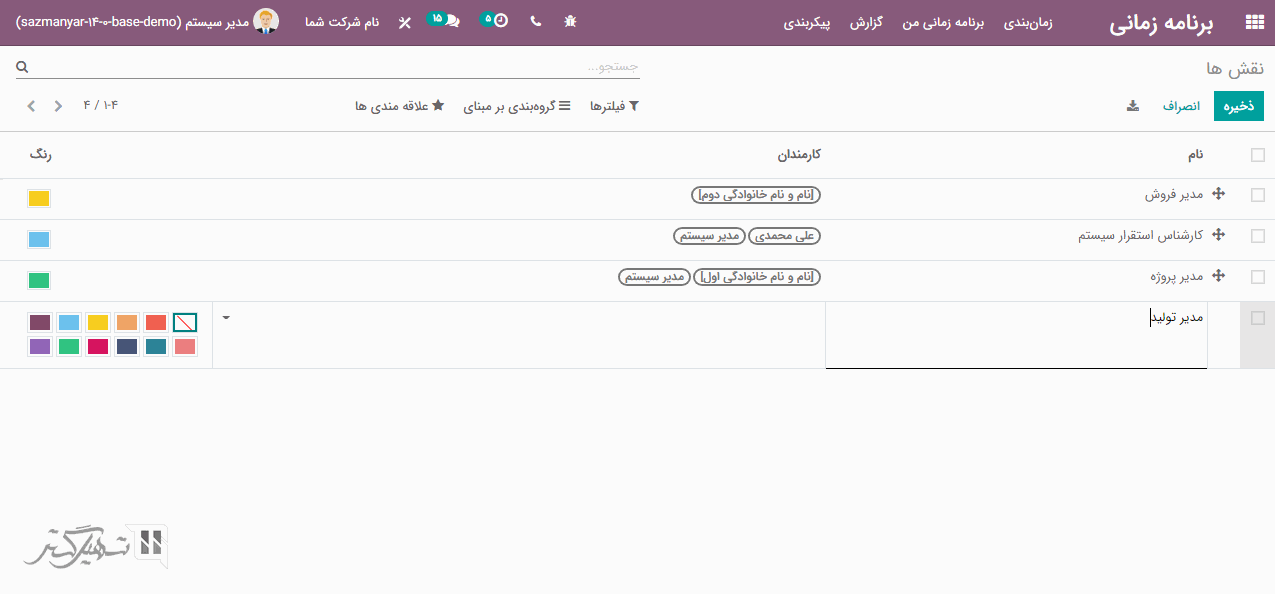
شیفت ها را می توانید به صورت تکراری انجام دهید در حین ایجاد شیفت، گزینه "تکرار" را فعال کرده و تنظیم کنید که تکرار برای همیشه باشد یا در زمان های مشخص شده تکرار شود، این قابلیت کار شما را آسان تر خواهد کرد.
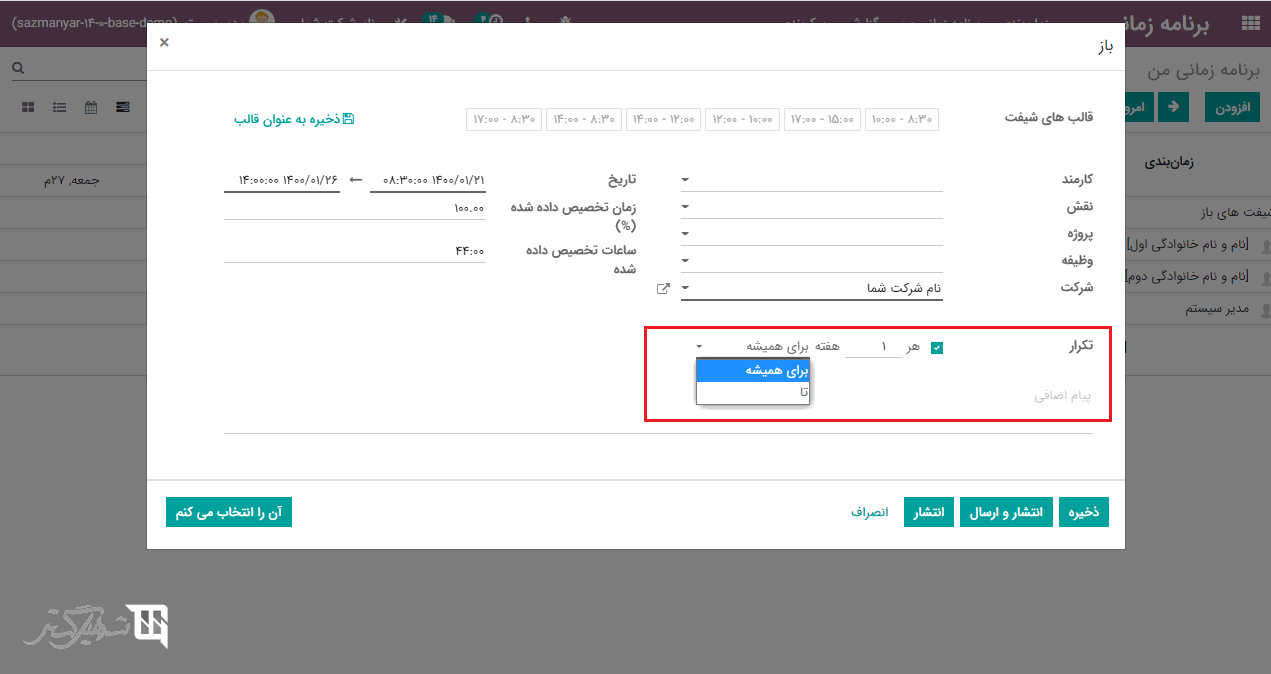
ابتدا حالت توسعه دهنده را از ماژول تنظمیات فعال نمایید:
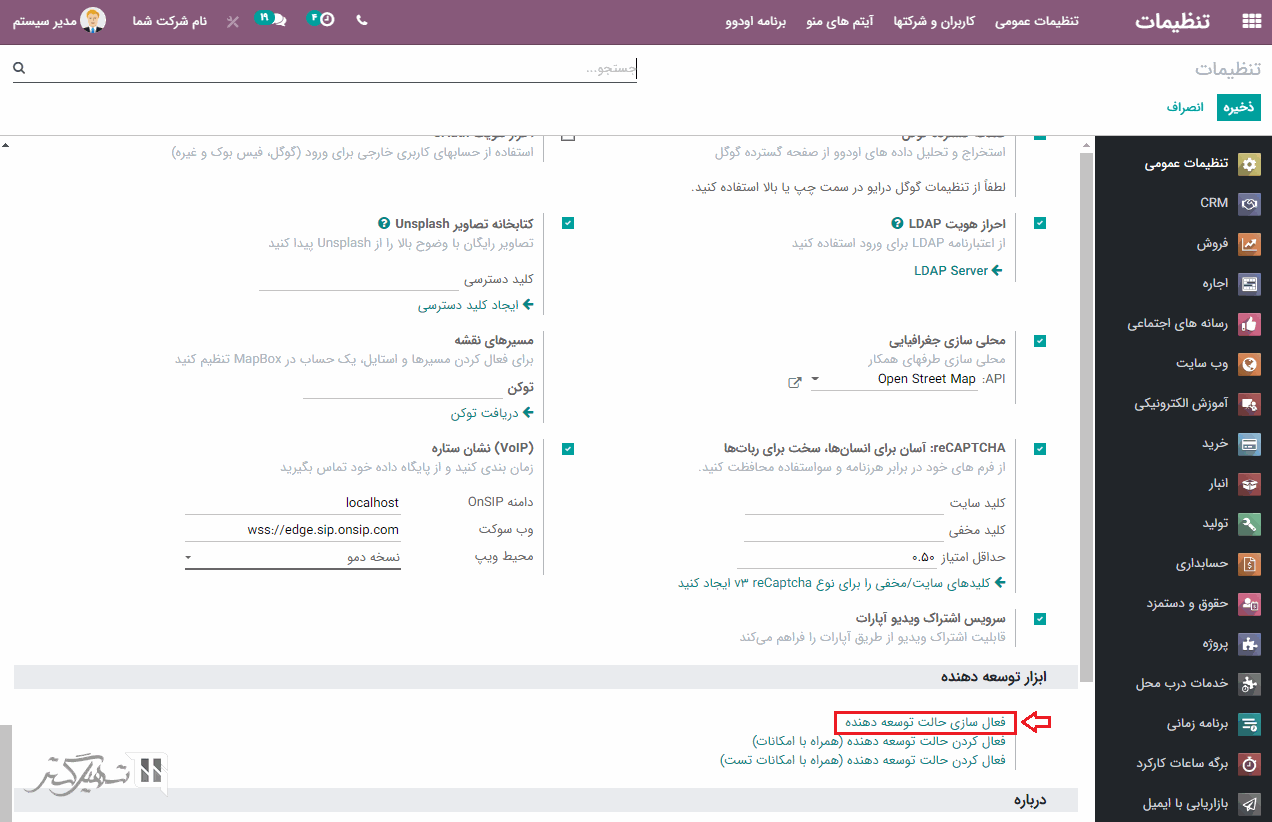
سپس از طریق ماژول برنامه ریزی> پیکربندی> تنظیمات، می توانید پیکربندی "شیفت های تکرار شونده" را در صورت لزوم تنظیم کنید:
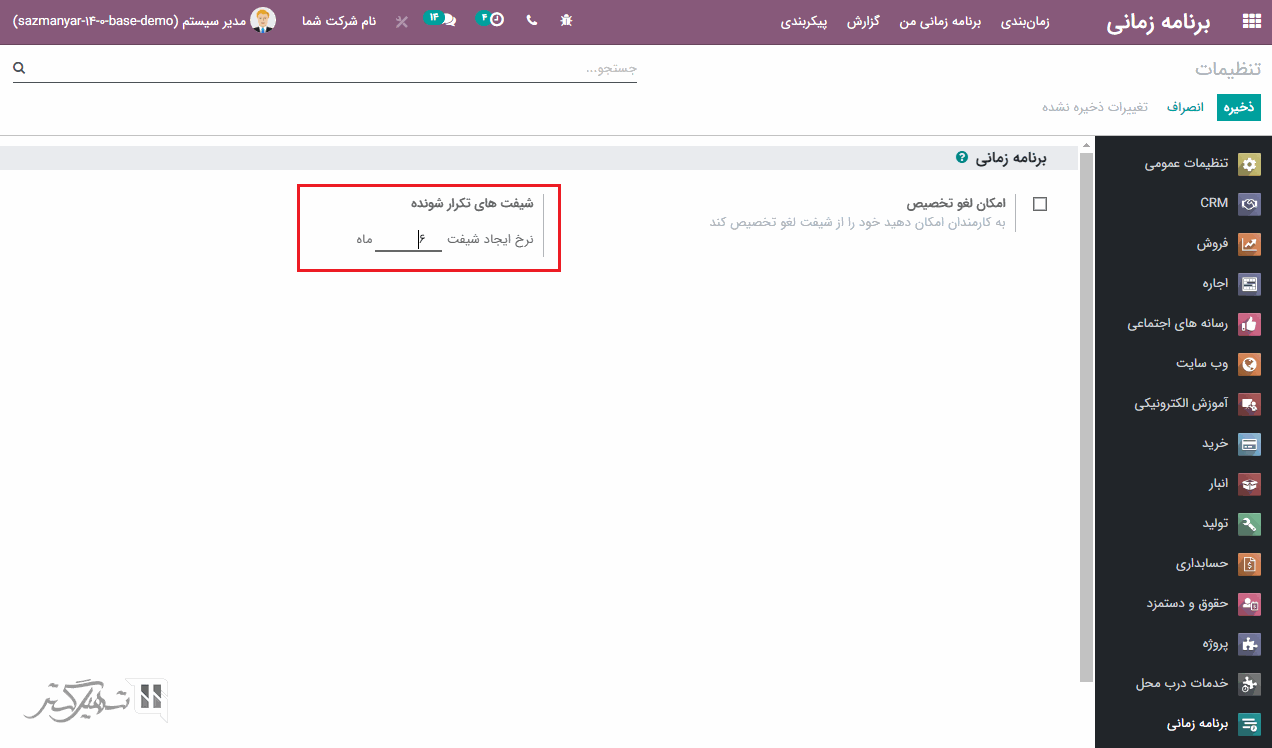
شیفت ها را به عنوان قالب ذخیره کنید
اگر سریعا شیفت ها را ایجاد می کنید و می دانید ممکن است از این قالب در آینده استفاده نمایید، بر روی گزینه "ذخیره به عنوان قالب" کلیک کنید:
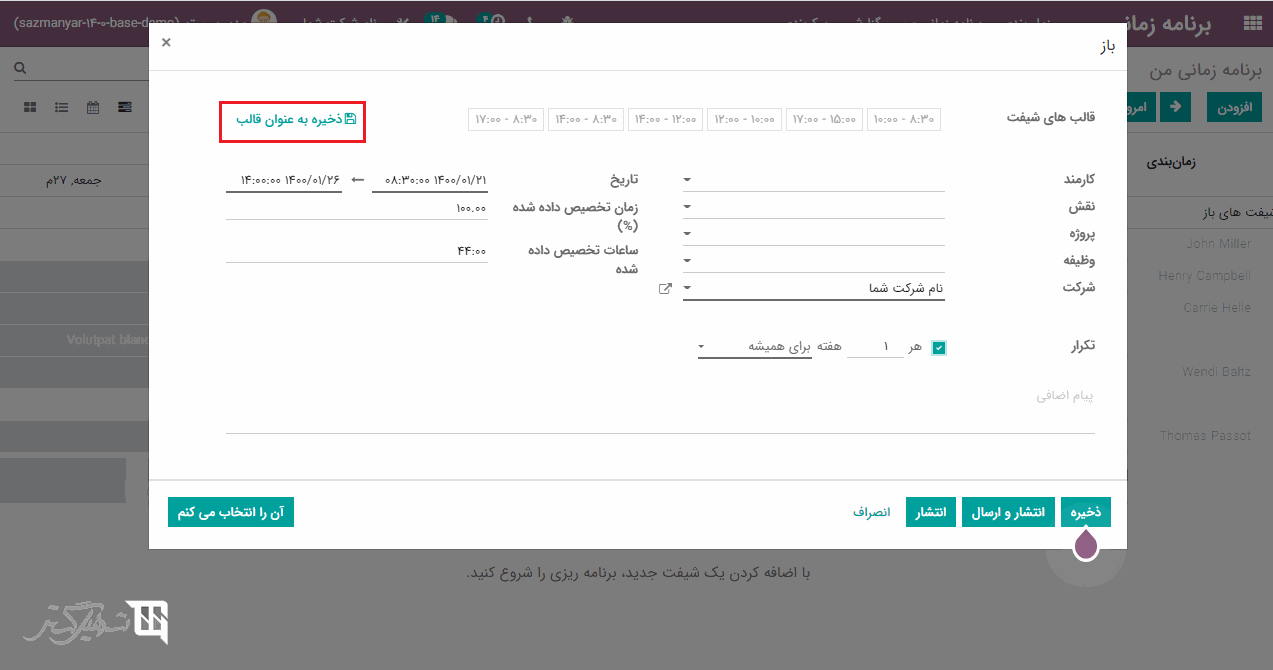
برای ایجاد قالب جدید، به ماژول برنامه ریزی> پیکربندی> قالب های شیفت بروید و بر روی دکمه "ایجاد" کلیک کنید:
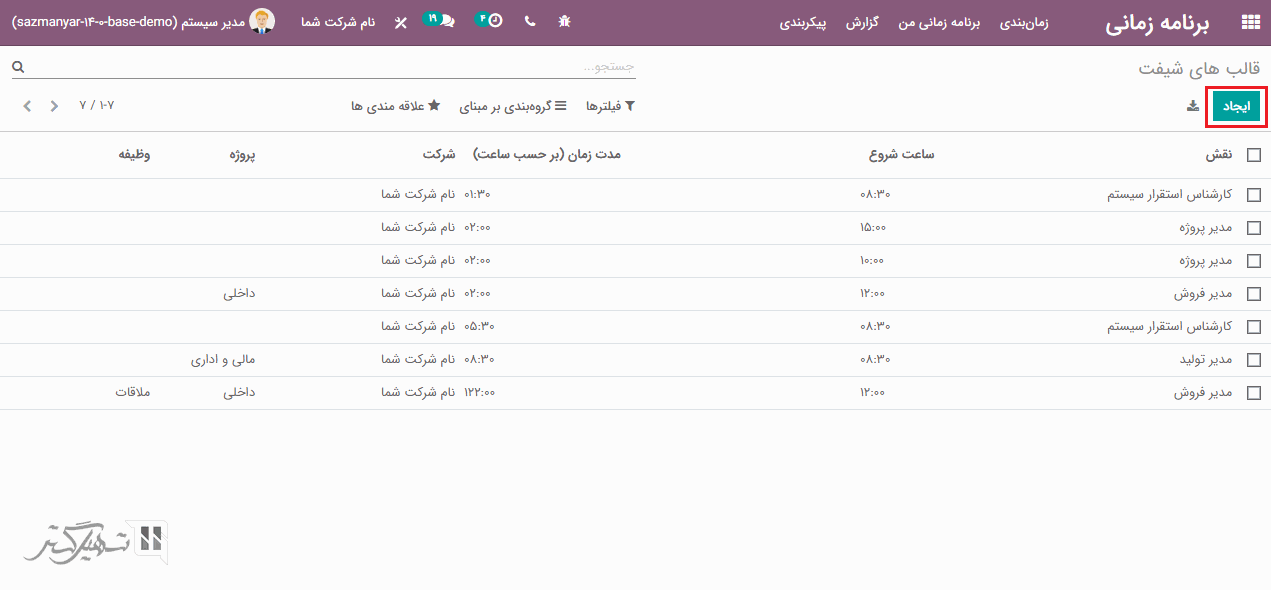
برنامه ریزی هفته قبل را تکرار کنید
هنگامی که در نمای گانت یا در زمانبندی بر اساس کارمند، نقش یا پروژه هستید، به جای برنامه ریزی مجدد شیفت هایی که قبلاً برنامه ریزی شده اند، کافی است بر روی دکمه "کپی هفته قبل" کلیک کنید:
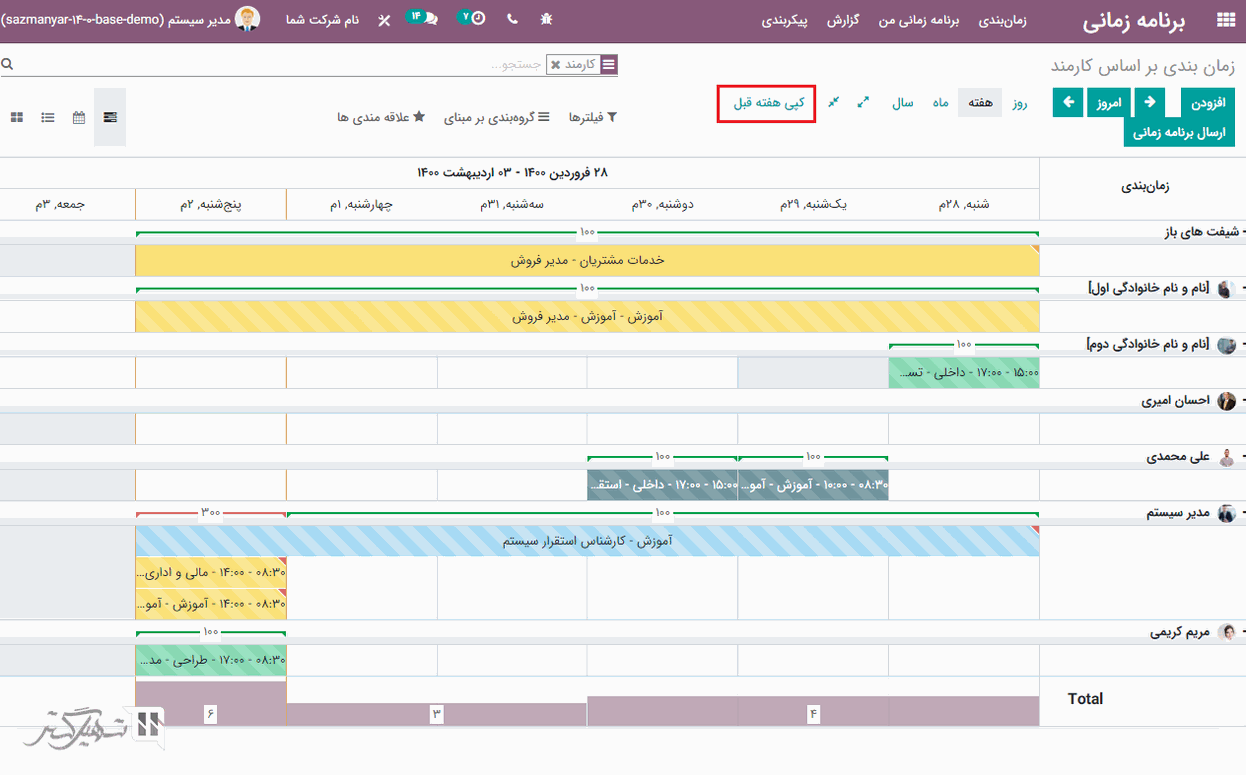
توجه داشته باشید
این برنامه با برنامه های مرخصی و کارمندان ادغام شده است؛ روزهایی که کارمند کار نمی کند و در تعطیلات است، به رنگ خاکستری به شما نشان می دهد.
ارسال شیفت های برنامه ریزی شده و اختیار دادن به کارمندان در مدیریت شیفت های خود
اگر شیفت های خود را به دقت مدیریت نکنید، ممکن است از کارهای خود عقب افتاده و بهره وری خود را از دست بدهید. اینکه به کارمندان خود اجازه دهید در مورد شیفت ها تصمیم بگیرند، در کاهش حجم کاری شما نیز کمک می کند.
هفته برنامه ریزی شده را از طریق ایمیل منتشر و ارسال کنید
هنگامی که شیفت خود را برنامه ریزی کردید، بر روی دکمه "ارسال برنامه زمانی" کلیک کنید. اگر می خواهید شیفت های محول نشده دیده شود، گزینه "شامل شیفت های باز" را فعال نمایید:
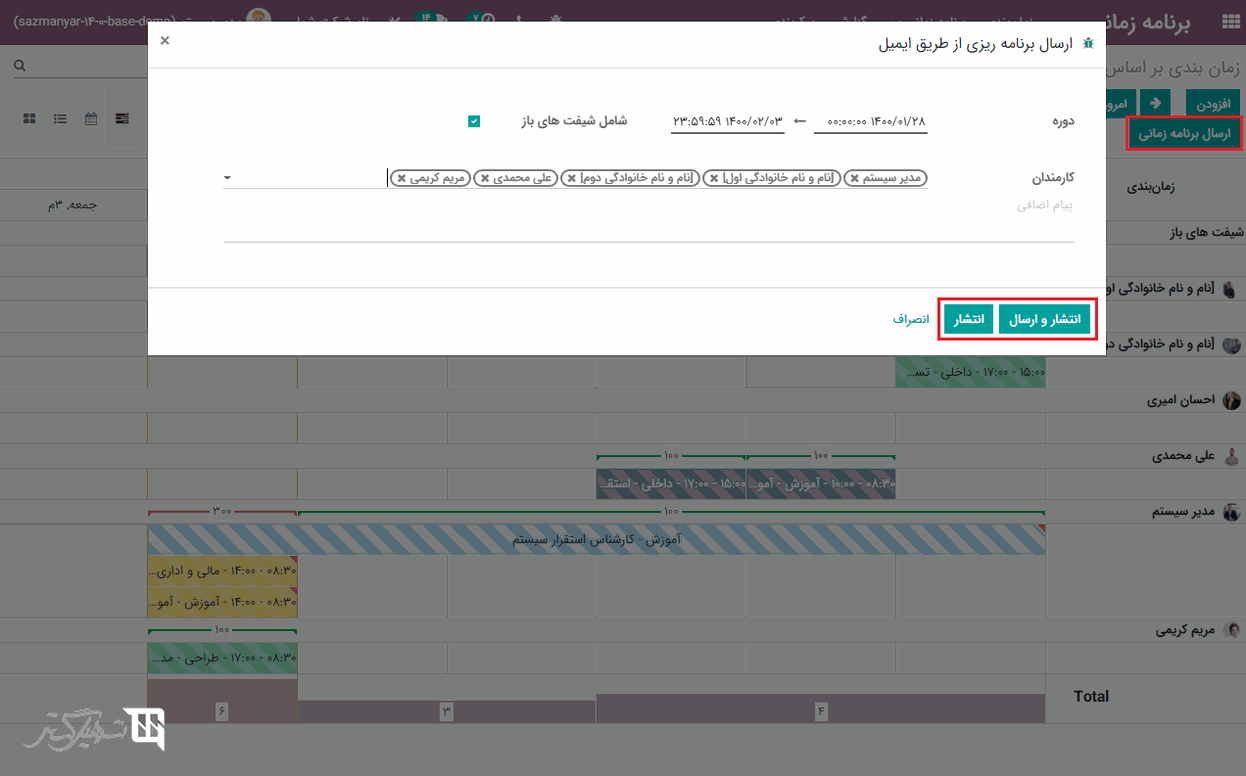
اگر تنها میخواهید انتشار دهید بر روی دکمه "انتشار" کلیک کنید، و اگر می خواهید هم انتشار و هم این برنامه ریزی برای کارمندان ارسال شود، بر روی دکمه "انتشار و ارسال" کلیک کنید. در صورت انتخاب گزینه "انتشار و ارسال"، کارمندان ایمیلی دریافت می کنند که آنها را به سمت کارهای برنامه ریزی شده خود هدایت می کند:
توجه داشته باشید تا زمانی که کارمندان منتشر نشوند، نمی توانند شیفت کاری را مشاهده کنند.
به کارمندان امکان دهید خود را از شیفت لغو تخصیص کنند
به ماژول برنامه ریزی> پیکربندی> تنظیمات بروید و گزینه "امکان لغو تخصیص" را فعال کرده، سپس بر روی دکمه "ذخیره" کلیک کنید.
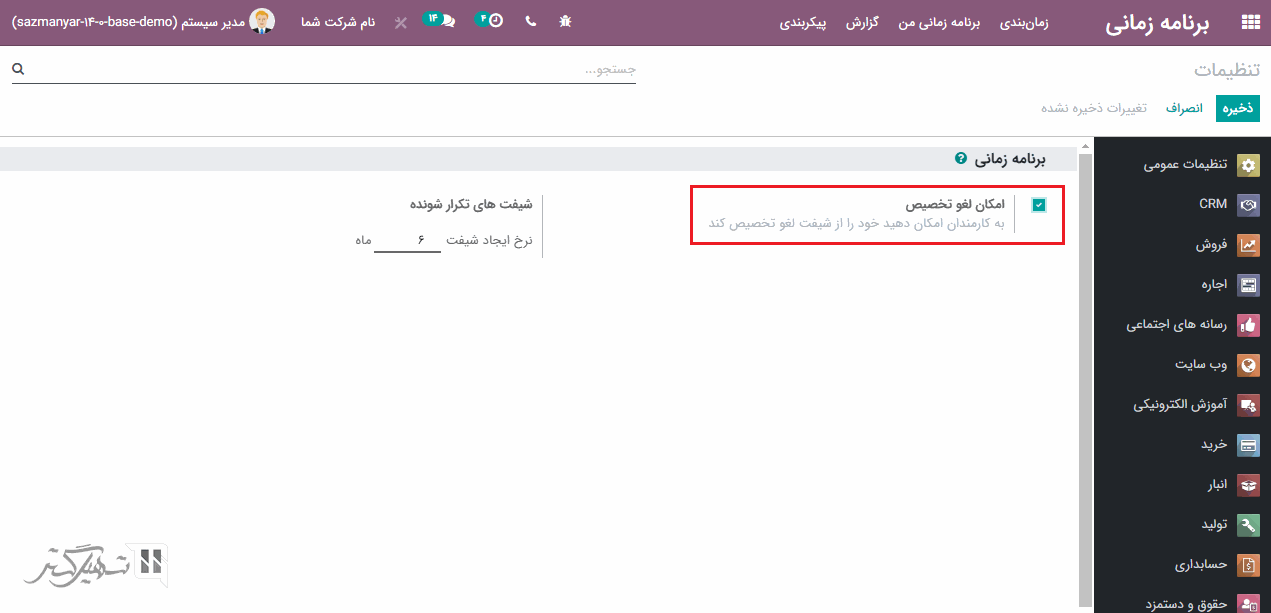
از این پس، هنگامی که یک کارمند وظایف خود را باز می کند، می تواند عدم دسترسی خود را با کلیک بر روی "من در دسترس نیستم" نشان دهد. در این صورت شیفت مجددا باز می شود و به شخص دیگری اجازه انجام آن داده خواهد شد.
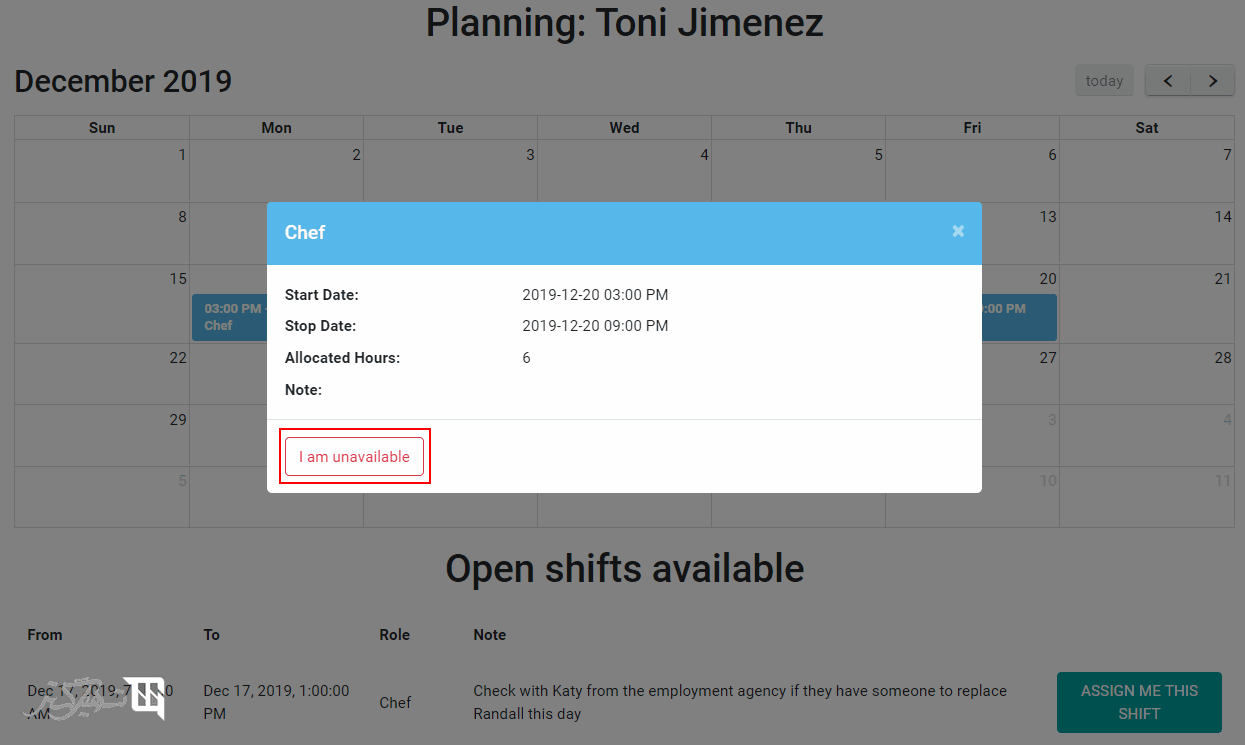
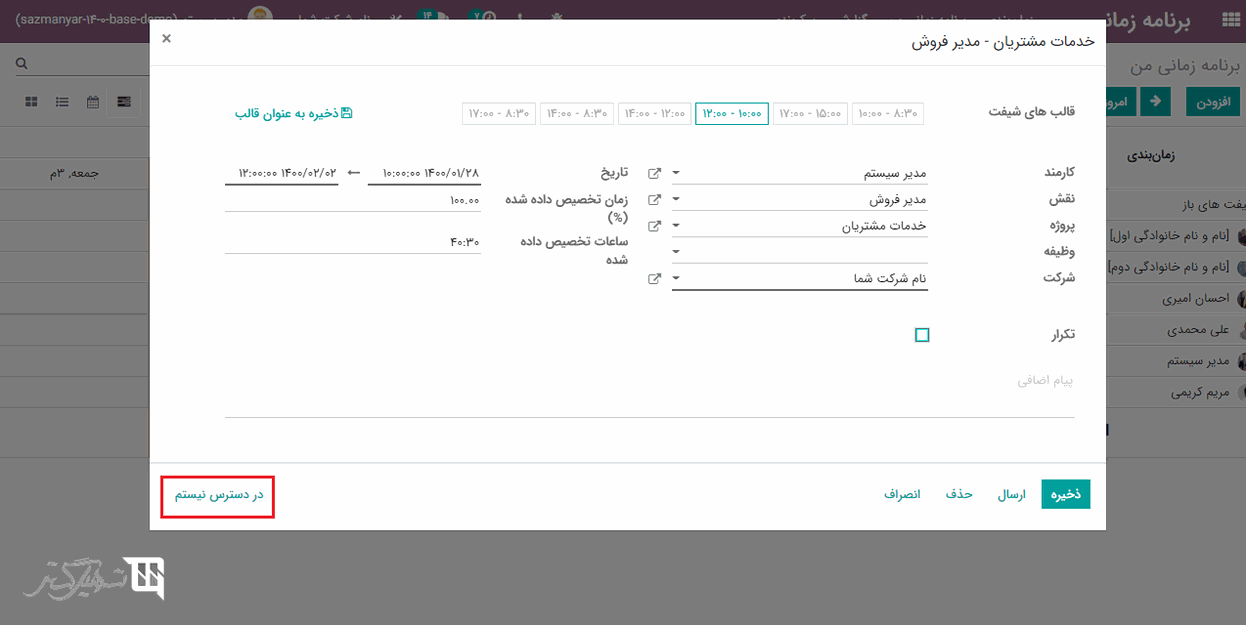
توجه: کارمندان به پورتال دسترسی دارند. کاربران به پایگاه داده دسترسی دارند.
